快速入門:使用 Azure PowerShell 建立 Azure Synapse Analytics 工作區
Azure PowerShell 是一組 Cmdlet,可直接從 PowerShell 管理 Azure 資源。 您可以在瀏覽器中使用它搭配 Azure Cloud Shell。 您也可以在macOS、Linux或 Windows 上安裝它。
在本快速入門中,您將瞭解如何使用 Azure PowerShell 建立 Azure Synapse Analytics 工作區。
如果您沒有 Azure 訂用帳戶,請在開始前建立免費 Azure 帳戶。
必要條件
Azure Data Lake Storage Gen2 儲存器帳戶
重要
Azure Synapse Analytics 工作區必須能夠讀取和寫入選取的 Azure Data Lake Storage Gen2 帳戶。 對於您連結為主要記憶體帳戶的任何記憶體帳戶,您必須在建立記憶體帳戶時啟用階層命名空間,如建立記憶體帳戶中所述。
如果您選擇使用 Cloud Shell,請參閱 Azure Cloud Shell 的概觀以取得詳細資訊。
在本機安裝 Azure PowerShell 模組
如果您選擇在本機使用 PowerShell,本文會要求您安裝 Az PowerShell 模組,並使用 Connect-AzAccount Cmdlet 連線到您的 Azure 帳戶。 如需安裝 Az PowerShell 模組的詳細資訊,請參閱安裝 Azure PowerShell。
如需使用 Azure PowerShell 進行驗證的詳細資訊,請參閱 使用 Azure PowerShell 登入。
安裝 Azure Synapse PowerShell 模組
重要
Az.Synapse當 PowerShell 模組處於預覽狀態時,您必須使用 Install-Module Cmdlet 個別安裝它。 在此 PowerShell 模組正式推出之後,它將會是未來 Az PowerShell 模組版本的一部分,且預設可從 Cloud Shell 內取得。
Install-Module -Name Az.Synapse
使用 Azure PowerShell 建立 Azure Synapse Analytics 工作區
定義必要的環境變數,以建立 Azure Synapse Analytics 工作區的資源。
變數名稱 描述 StorageAccountName 現有 Azure Data Lake Storage Gen2 儲存器帳戶的名稱。 StorageAccountResourceGroup 您現有的 Azure Data Lake Storage Gen2 記憶體帳戶資源群組名稱。 FileShareName 您現有的記憶體檔案系統名稱。 SynapseResourceGroup 為您的 Azure Synapse Analytics 資源群組選擇新的名稱。 區域 選擇其中 一個 Azure 區域。 SynapseWorkspaceName 為新的 Azure Synapse Analytics 工作區選擇唯一的名稱。 SqlUser 選擇新使用者名稱的值。 SqlPassword 選擇安全的密碼。 ClientIP 您執行 PowerShell 之系統的公用 IP 位址。 建立資源群組作為 Azure Synapse Analytics 工作區的容器:
New-AzResourceGroup -Name $SynapseResourceGroup -Location $Region建立 Azure Synapse Analytics 工作區:
$Cred = New-Object -TypeName System.Management.Automation.PSCredential ($SqlUser, (ConvertTo-SecureString $SqlPassword -AsPlainText -Force)) $WorkspaceParams = @{ Name = $SynapseWorkspaceName ResourceGroupName = $SynapseResourceGroup DefaultDataLakeStorageAccountName = $StorageAccountName DefaultDataLakeStorageFilesystem = $FileShareName SqlAdministratorLoginCredential = $Cred Location = $Region } New-AzSynapseWorkspace @WorkspaceParams取得 Azure Synapse Analytics 工作區的 Web 和開發 URL:
$WorkspaceWeb = (Get-AzSynapseWorkspace -Name $SynapseWorkspaceName -ResourceGroupName $StorageAccountResourceGroup).ConnectivityEndpoints.web $WorkspaceDev = (Get-AzSynapseWorkspace -Name $SynapseWorkspaceName -ResourceGroupName $StorageAccountResourceGroup).ConnectivityEndpoints.dev建立防火牆規則,以允許從您的計算機存取 Azure Synapse Analytics 工作區:
$FirewallParams = @{ WorkspaceName = $SynapseWorkspaceName Name = 'Allow Client IP' ResourceGroupName = $StorageAccountResourceGroup StartIpAddress = $ClientIP EndIpAddress = $ClientIP } New-AzSynapseFirewallRule @FirewallParams開啟儲存在環境變數
WorkspaceWeb中的 Azure Synapse Analytics 工作區 Web URL 位址,以存取您的工作區:Start-Process $WorkspaceWeb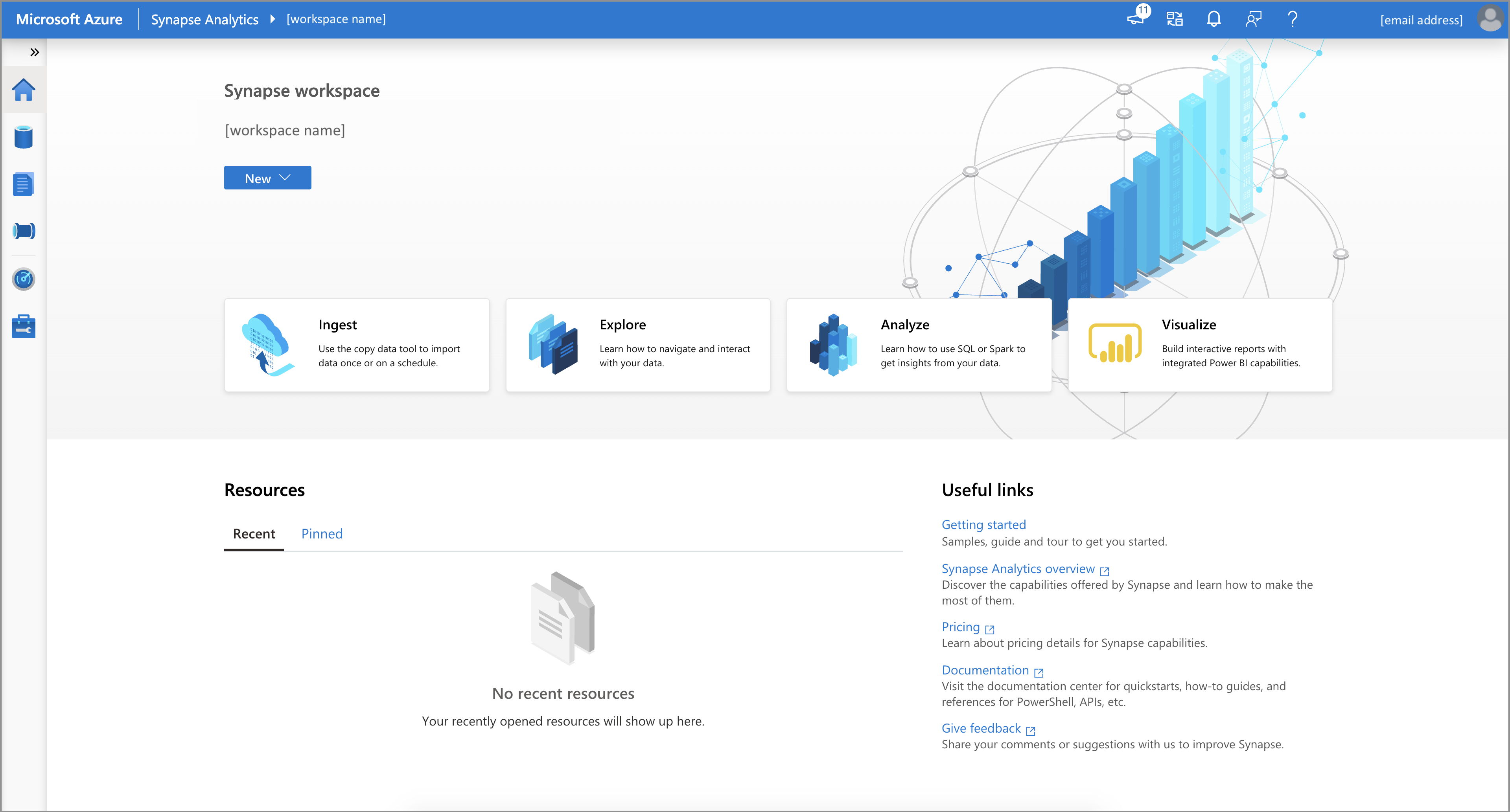
部署之後,需要更多許可權。
- 在 Azure 入口網站 中,將工作區的其他使用者指派給工作區中的參與者角色。 如需指示,請參閱使用 Azure 入口網站 指派 Azure 角色。
- 使用 Synapse Studio 將適當的 Azure Synapse Analytics 角色型存取控制角色 指派給其他使用者。
- Azure 儲存體 帳戶擁有者角色的成員必須將記憶體 Blob 數據參與者角色指派給 Azure Synapse Analytics 工作區受控服務識別和其他使用者。
清除資源
請遵循下列步驟來刪除 Azure Synapse Analytics 工作區。
警告
刪除 Azure Synapse Analytics 工作區會移除分析引擎,以及儲存在自主 SQL 集區和工作區元數據資料庫中的數據。 無法再連線到 SQL 或 Apache Spark 端點。 將會刪除所有程式代碼成品(查詢、筆記本、作業定義和管線)。
刪除工作區不會影響連結至工作區的 Azure Data Lake Storage Gen2 帳戶中的數據。
如果不需要本文中建立的 Azure Synapse Analytics 工作區,您可以執行下列範例來刪除它:
Remove-AzSynapseWorkspace -Name $SynapseWorkspaceNam -ResourceGroupName $SynapseResourceGroup
相關內容
接下來,您可以 建立 SQL 集 區或 建立 Apache Spark 集 區,以開始分析和探索您的數據。